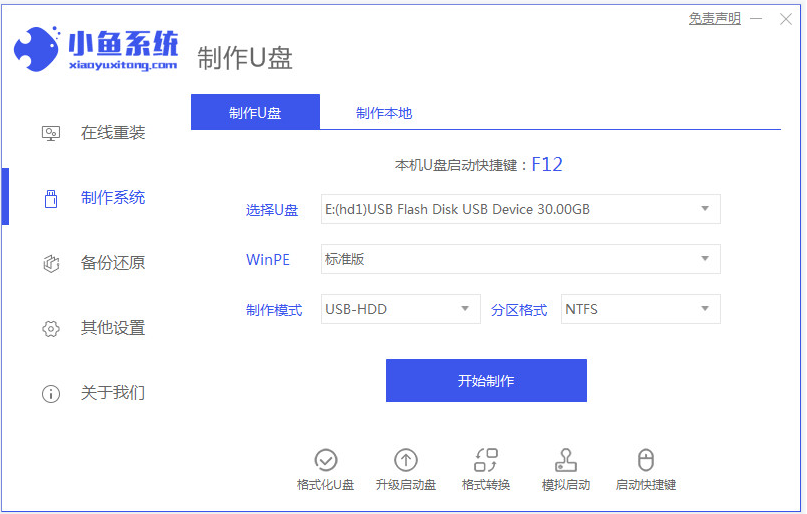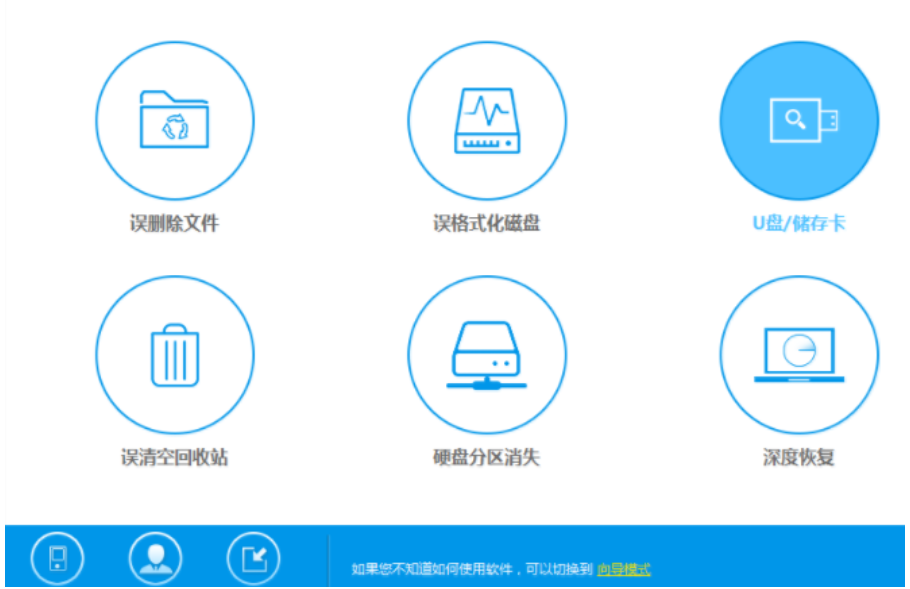联想u盘重装系统步骤教程
- 时间:2024年07月27日 09:18:37 来源:魔法猪系统重装大师官网 人气:3915
当联想电脑使用一段时间后出现故障,如频繁蓝屏、死机或无法开机等情况,可以通过制作U盘启动盘来重装系统解决。那么如何制作U盘启动盘呢?我们可以利用小鱼一键重装系统工具来实现。以下将详细介绍如何使用小鱼一键重装系统工具制作联想U盘启动盘。
所需工具和材料:
- 系统版本:Windows 10系统
- 品牌型号:联想拯救者Y7000P
- 软件版本:小鱼一键重装系统v2290和一个8G以上的空白U盘
操作步骤:
- 打开已下载并安装的小鱼一键重装系统工具,插入空白U盘,选择制作系统模式并点击开始制作启动盘。
- 选择需要安装的系统(如Windows 10),点击开始制作。
- 等待U盘启动盘制作成功后,预览电脑主板的启动热键,然后拔出U盘并退出。
- 将制作好的U盘启动盘插入电脑,开机时按下启动热键进入U盘启动项PE系统。
- 在PE系统中打开小鱼装机工具,选择所需系统并点击安装。
- 将系统安装到C盘。安装完成后,选择立即重启电脑。
- 电脑重启后,进入新的系统桌面,表示联想U盘重装系统成功。
注意事项:
- 在安装系统前,请备份好系统盘中的重要数据。
- 关闭电脑上的杀毒软件,以免被拦截导致安装失败。
通过以下步骤制作U盘启动盘:
- 使用小鱼一键重装系统工具制作U盘启动盘。
- 将U盘启动盘插入电脑并进入PE系统。
- 使用小鱼装机工具安装所需系统。
- 安装成功后,重启电脑并进入新的系统桌面。
以上就是关于如何使用小鱼一键重装系统工具制作联想U盘启动盘的详细步骤。希望对您有所帮助!
重装系统步骤,联想u盘重装系统,u盘怎么重装系统
上一篇:u盘数据恢复大师软件怎么用
下一篇:返回列表